Varför öppnar Mac Apps när jag slår på den röda X-knappen?

Du stängde det enda Safari-fönstret som är öppet, men i dockan ser du att webbläsaren fortfarande körs. Ska du ha nötter?
Nej: Det här är faktiskt hur Macs fungerar, och har i grunden varit sedan 1980-talet. Longtime Mac-användare tänker inte ens på det, men alla som kommer till MacOS från Windows eller till och med Linux-baserade system kan känna lite disoriented.
Det är okej: att lära sig något nytt operativsystem innebär tänkande på något annorlunda sätt. Här är en snabb förklaring om hur stängning av Windows fungerar på en Mac, tillsammans med lite information om hur man faktiskt stänger applikationer när du vill.
Hur stänger Windows fungerar i MacOS
I Windows-system är ett fönster i allmänhet lika med ett program . Det betyder att när du stänger ett fönster stänger du också programmet (så länge det är det sista fönstret för den applikationen som är öppen). På en Mac behandlas ett fönster mer som ett dokument än själva appen. När du stänger ett fönster stänger du det specifika dokumentet du tittat på, men själva applikationen fortsätter springa.
Kanske är den mest synliga inkarnationen av detta menyraden. Windows sätter menyraden (eller i vissa fall bandet) högst upp i fönstret för en given applikation, och den försvinner när du stänger fönstret. I macOS är menyraden längst upp på skärmen, och den är kvar när du stänger ett program.
Till exempel: Här är ett öppet Safari-fönster.
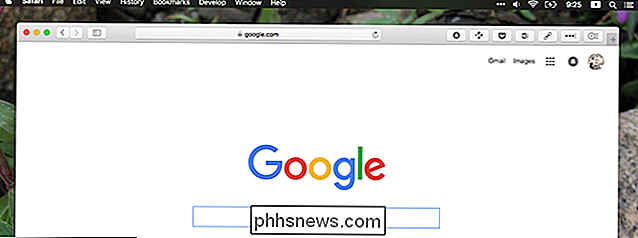
Om jag stänger fönstret, kan menyalternativen för Safari Fortsätt.

Tanken är att jag snabbt kan öppna en ny webbplats från menyraden, om jag vill.
Du kan också se vilka applikationer som för tillfället är öppna genom att titta på kajen. Punkterna under Finder, Safari och andra ikoner ovan visar att programmen är öppna. Kalender och Photoshop är dock inte öppna, vilket du kan se genom att det saknas en punkt.
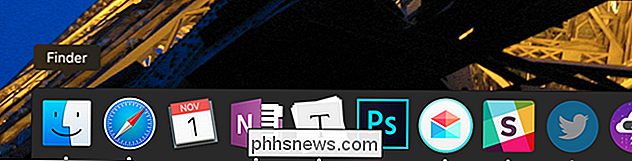
Det finns undantag från dessa regler, både på Mac och Windows. Vissa Mac-program, inklusive Systeminställningar, stängs helt när du stänger fönstret. På Windows, fortsätter många program i systemfältet när du stänger sina fönster. Så varken operativsystemet håller fast vid sitt givna paradigm 100 procent, eftersom varje tillvägagångssätt ger mening i vissa sammanhang. Men i allmänhet tenderar appar att följa dessa två trender för varje plattform.
Så här avslutar du Apps i MacOS
Om du verkligen vill stänga ett program klickar du på Arkiv> Avsluta i menyraden , eller tryck Cmd + Q medan du använder programmet. Det är så enkelt. Det kommer att vara lite vana vid att först, men snart blir det andra naturen.
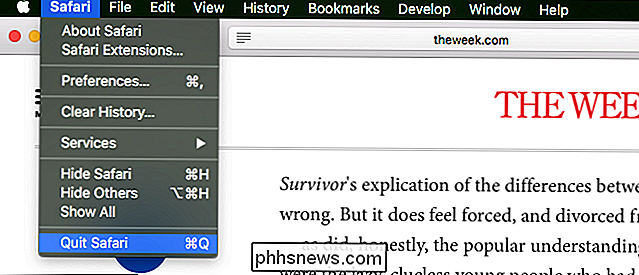
Alternativt kan du högerklicka på dockningsikonen och sedan klicka på "Avsluta".
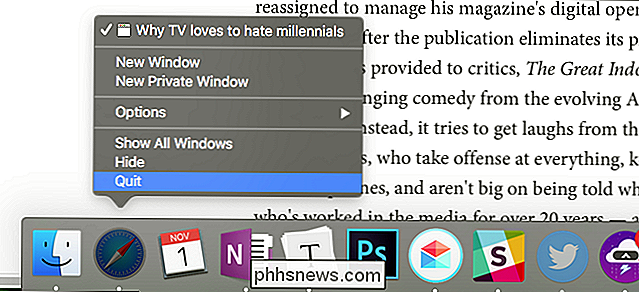
Om du vill stänga en massa av applikationer samtidigt, tryck Cmd + Tab för att hämta applikationsomkopplaren. Håll Cmd kvar, använd sedan piltangenterna för att välja olika applikationer, tryck på "Q" för att omedelbart stänga det aktuella valda programmet. Fortsätt göra det här och håll Cmd tills alla appar som du vill stänga är borta.
Varför är MacOS så konstigt?
På ett sätt är det som att fråga engelska folk varför de har en accent. Mac-sättet att göra saker är äldre än Windows-vägen, eftersom MacOS har varit runt längre. MacOS har sedan starten varit processorienterad, vilket innebär att när du stänger ett fönster är ansökan öppen.

Stackexchange användar wrosecrans skisserade historien snyggt tillbaka under 2010:
I de tidigaste dagarna av Macintosh kunde du bara kör en applikation i taget. Det var helt rimligt att en applikation öppnades utan fönster eftersom applikationen alltid hade en synlig menyrade högst upp på skärmen. När du stängde alla fönster i en applikation var det meningsfullt att behålla programmet öppet eftersom du alltid kan använda menyraden för att skapa ett nytt dokument eller öppna en befintlig. Att avsluta processen bara för att ett fönster stängdes gjorde inte någon mening då det inte fanns någon annan process för att ge fokus åt.
MacOS-tillvägagångssättet för stängningsapplikationer går tillbaka till 80-talet och har varit mer eller mindre konsekvent för Mac-användare hela tiden. För alla som fastnar med Mac-ekosystemet är det Windows-sättet att göra saker som verkar konstiga idag.
Men det är inte sant för de flesta användare. Årtionden av Windows dominans innebär att även alternativa operativsystem, inklusive de flesta Linux distroer, fungerar på funktionaliteten för fönster-lika-applikation. Apple bytte aldrig.
Du kan argumentera för att ett tillvägagångssätt är bättre, eller värre, om du vill. Många har. Personligen tycker jag att båda är övertygande av olika skäl, och det applikationsbaserade tillvägagångssättet är meningsfullt inom ramen för macOS. Men du kan inte hålla!
Gör det bara som Windows!
Kanske du älskar macOS i allmänhet, men vill verkligen att programmen stängs helt när du klickar på den röda "nära" -knappen. Det är okej! Och en gratis ansökan som heter RedQuits, låt oss göra just det.
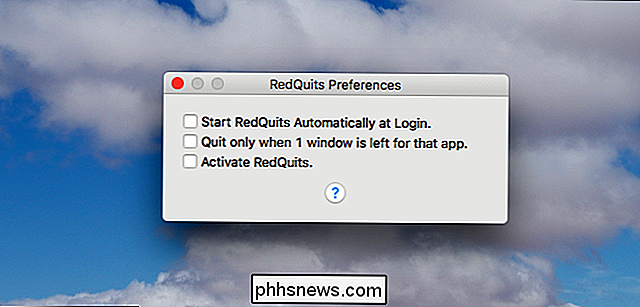
Programmet har inte sett en uppdatering på ungefär ett decennium, och i våra (korta) tester verkade det fungera inkonsekvent med MacOS Sierra, vilket orsakade vissa program (inklusive Safari) för att uppträda konstigt. Vi rekommenderar verkligen inte att du använder det här, men det är det om du absolut måste ha ett Windows-liknande sätt att stänga program.
Alternativt kan du bara lämna applikationerna öppna och stänga dem automatiskt när de är lediga med hjälp av Quitter .
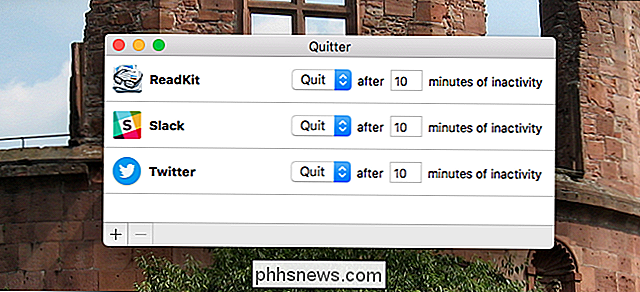
Sammanfattningsvis föreslår jag att nya Mac-användare anpassar sig till Mac-sättet att göra saker istället för att tvinga ett annat paradigm på sitt nya operativsystem. Det är inte så att Mac-sättet är bättre: det är bara att macOS är byggt runt det, och program från tredje part hindrar dig från att lära dig om ditt nya operativsystem. Sakerna är vettiga i tid, så ge det en chans.
Bildkredit: Marcin Wichary

7 iPhone Apps att skriva på bilder
Så igår tog jag ett foto av min dotter som jag tyckte var väldigt roligt, men jag behövde lägga till lite text på fotot för att verkligen göra det roligt för andra människor. Jag började leta efter några bra iPhone-appar som jag kunde använda för att lägga till text på bilder innan jag skickade det till familj och vänner. Dessutom ville

Fix "Kan inte radera mapp. Du behöver tillstånd för att utföra denna åtgärd"
Du kan alltid räkna med att Windows kasta massivt irriterande fel på dig när du försöker göra det enklaste av sakerna. Till exempel radering av en mapp! Jag försökte ta bort en mapp på min Windows 7-maskin och slutade med att få följande felmeddelande:Kan inte radera mapp. Du behöver tillstånd för att utföra denna åtgärd.Så behöver admin



